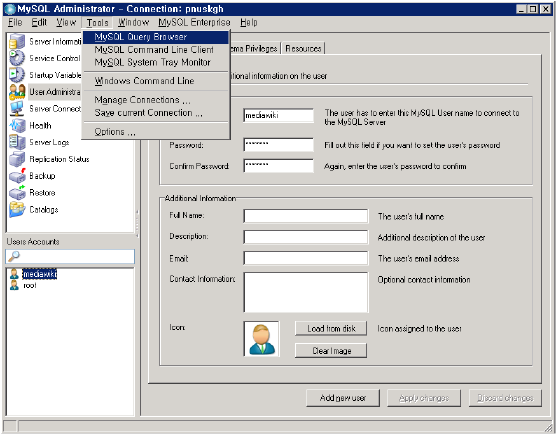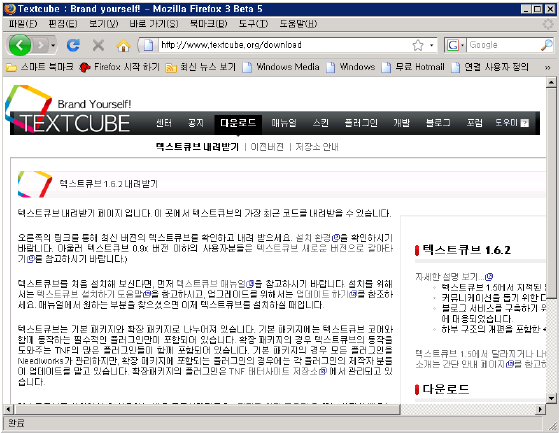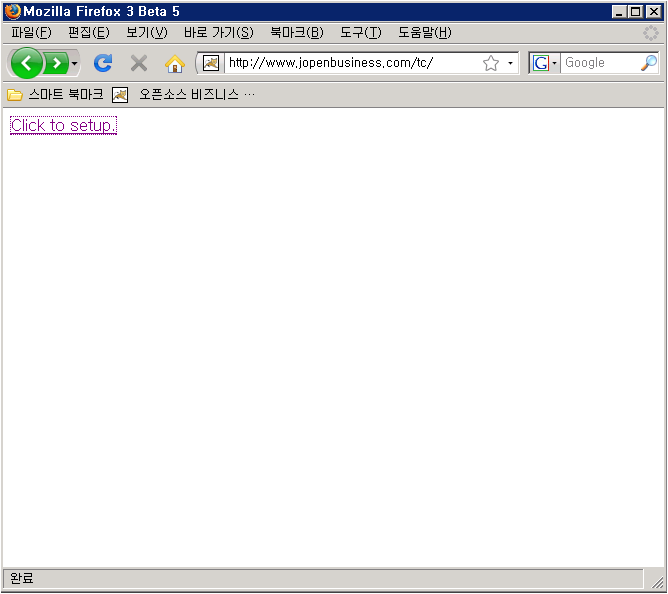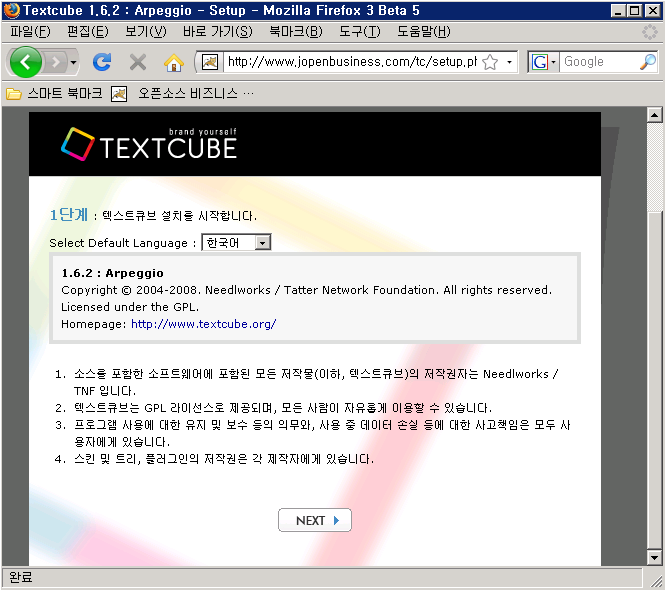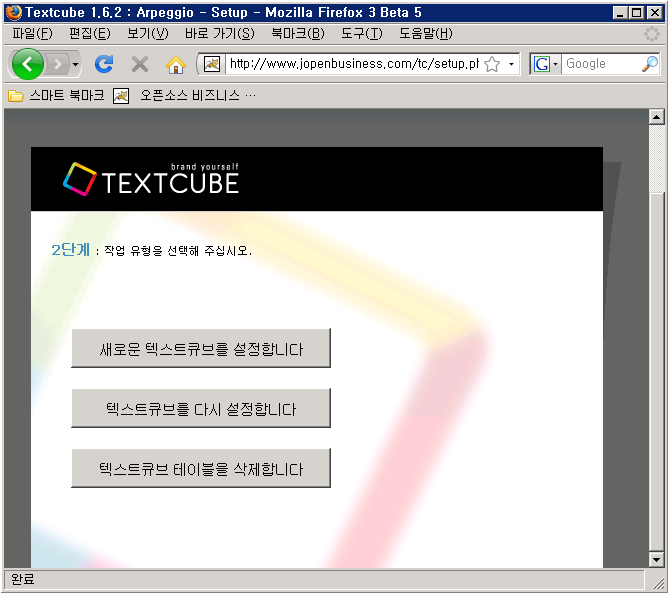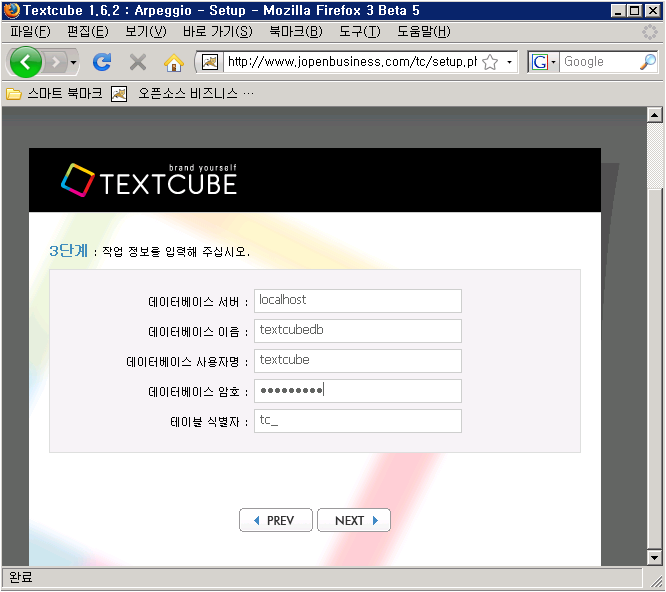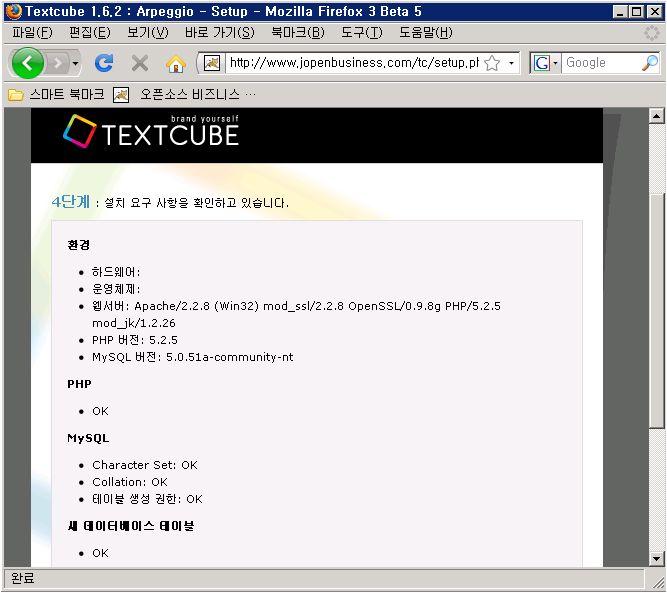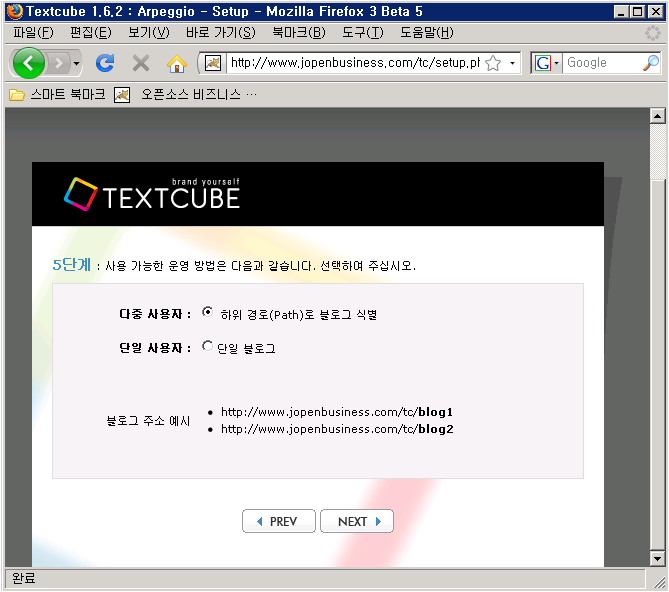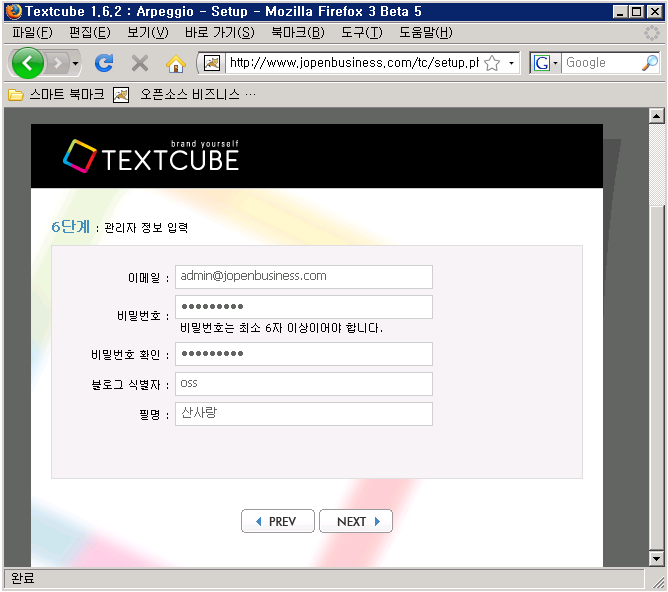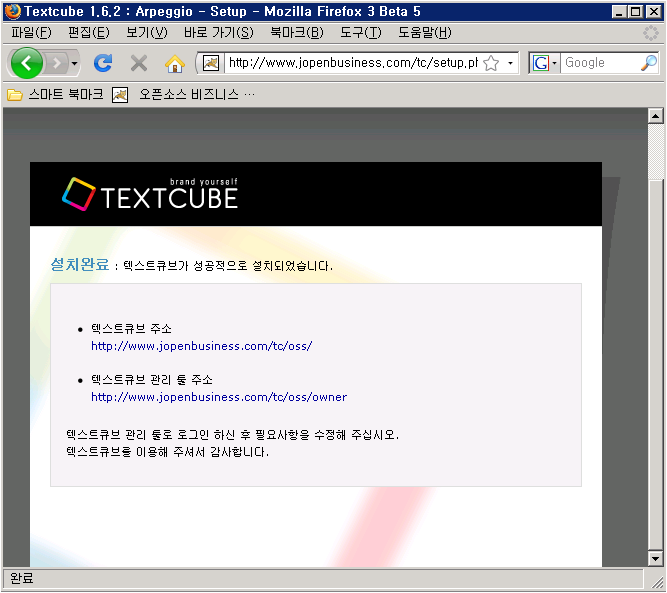Textcube
둘러보기로 가기
검색하러 가기
Textcube에 대한 전반적인 사항을 정리한다.
테터툴즈가 진화된 블로그 서비스이다.
- 홈페이지 : http://textcube.org/
- 다운로드 : http://textcube.org/download
- 라이센스 : GPL v3, 한글
스킨 및 트리, 플러그인의 저작권은 각 제작자에게 있습니다.
- 플랫폼 : Windows
목차
설치 가이드
아래 설치 가이드는 Windows Server 2003을 기준으로 작성한 것 입니다. 설치 환경이 틀릴 경우에는 별도의 주석을 달아 주세요.
설치전 사전 준비 사항
- MySql Tools for 5.0 설치
- phpMyAdmin 설치 (옵션 사항으로 필요시 설치)
- PHP에 GD 확장팩 설치
- PHP에 GetText 확장팩 설치
- PHP에 IMAP 확장팩 설치
- PHP에 mysql, mysqli 확장팩 설치
- 주의 사항 및 추가 준비 사항
- PHP에 XML 라이브러리 설치
Textcube DB 설정
- MySQL에 Textcube에서 사용할 Schmea를 등록한다.
- MySQL Administrator에 root 관리자로 로그인 한다.
- 좌측 상단 창에서 "Catalogs"를 선택한다.
- 좌측 하단의 "Schemata" 창에서 우측 마우스를 누른다.
- "Create New Schema" 메뉴를 선택하여 Schema를 생성한다.
- Schema 생성화면에서 "Schema name"으로 "textcubedb"를 입력한다.
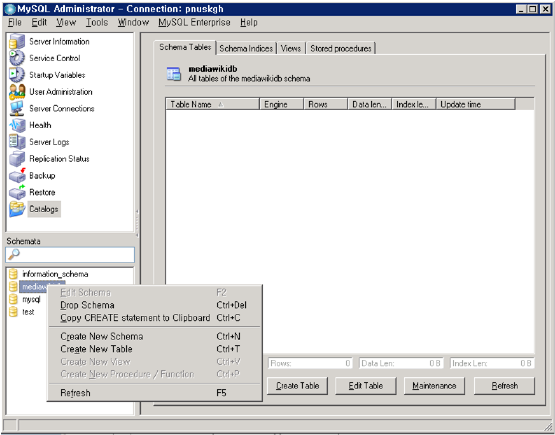
- MySQL에 Textcube에서 사용할 사용자를 등록한다.
- 좌측 상단 창에서 "User Administration"을 선택한다.
- 좌측 하단의 "Users Accounts" 창에서 우측 마우스를 누른다.
- "Add new user" 메뉴를 선택하여 사용자를 생성한다.
- "User Information" 탭에서 "MySQL User"("textcube"), "Password", "Confirm Password" 등을 등록한다.
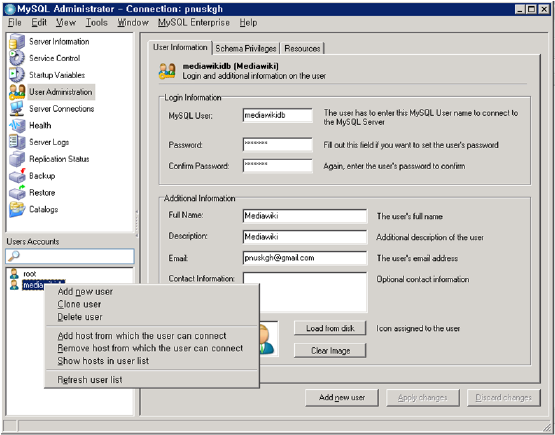
- MySQL에 Textcube에서 사용할 사용자의 권한을 설정한다.
- "Schema Privileges" 탭에서 사용자가 사용할 Schema("textcubedb")를 선택한다.
- "Available Privileges"의 모든 권한을 "Assigned Privileges"로 이동한다.
- "Apply changes" 버튼을 눌려 등록된 정보를 저장한다.
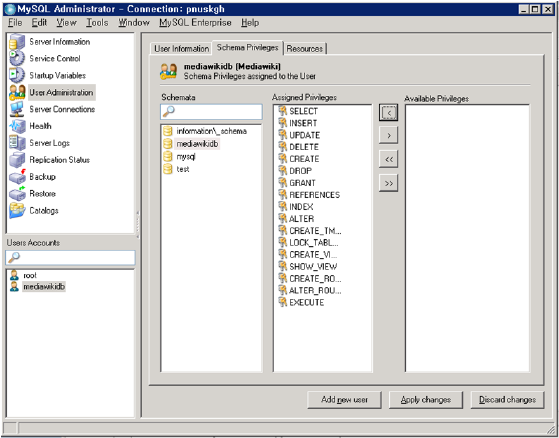
- MySQL Query Browser에 접속한다.
- 사용자의 MySQL 데이터베이스 접속 정보를 추가한다.
- 우측의 "Schemata" 탭에서 "mysql"을 더블 클릭하여 선택한다.
- grant all privileges on textcubedb.* to textcube@localhost identified by '암호'; (사용자에게 Schmea에 대한 권한을 추가)
- flush privileges; (위 명령을 통해 설정한 권한을 데이터베이스에 반영)
- select host, user, password from user order by user, host; (사용자의 접속 정보 확인)
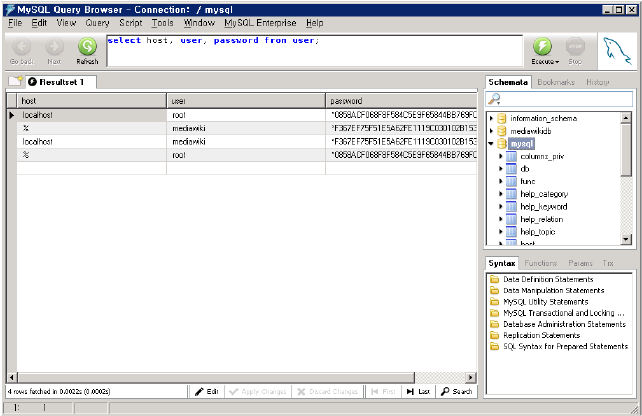
- MySQL Query Browser가 아니라 DOS 창에서 접속 정보를 추가하는 방법
mysql -uroot -pxxx mysql
grant all privileges on textcubedb.*
to textcube@localhost identified by '암호';
flush privileges;
select host, user, password from user order by user, host;
exit
Textcube 설치
- %APACHE_HOME%/conf/httpd.conf 파일에 tc 관련 정보를 추가하고 Apache를 재기동 한다.
- Windows Vista의 경우 관리자로 실행하여 수정한다.
<Directory />
Options FollowSymLinks
AllowOverride None
# Order deny,allow (이 라인을 주석으로 막는다)
# Deny from all (이 라인을 주석으로 막는다)
</Directory>
###-----------------------------------------------
### tc 설정, Document Root가 d:/www 일 경우
Alias /tc d:/www/tc
<Directory "/tc">
Order allow,deny
Allow from all
</Directory>
- 다중 사용자 모드를 위해 %APACHE_HOME%/conf/httpd.conf에 다음과 같이 설정한다.
###--- 주석을 제거하여 rewrite_module을 사용한다.
LoadModule rewrite_module modules/mod_rewrite.so
Alias /tc d:/www/tc
<Directory "/tc">
Order allow,deny
Allow from all
</Directory>
<Directory "d:/www/tc">
Options FollowSymLinks
AllowOverride FileInfo
</Directory>
- 다운로드 사이트에서 확장패키지인 "textcube-1.7.3-expansion.zip"을 다운로드 한다.
- http://www.jopenbusiness.com/tc/로 접속하여 초기 설정을 한다.
- "Click to setup" 링크를 눌러 설치를 시작한다.
- "한국어"를 선택하고 "NEXT" 버튼을 누른다.
- "새로운 텍스트큐브를 설정합니다" 버튼을 누른다.
- Textcube를 위해 설정한 데이터베이스 정보를 입력한다.
- 설치 요구 사항이 정상으로 되었는지 확인한다.
- 다중 사용자 중 "하위 경로(Path)로 블로그 식별"을 체크한다.
- 블로그 관리자 정보를 입력한다.
- 설치 완료 내역을 확인한다.
CentOS에서 설치
CentOS 5.5 환경에서 Textcube 1.8.5를 설치해 보자.
- MySQL에 textcubedb와 textcube 사용자를 생성 한다.
- 다운로드 사이트에서 Textcube 1.8.5를 다운로드하여 /var/www/html/tc/ 에 압축을 푼다.
cd /var/www/html tar xvf textcube-1.8.5-expansion.tar chown -R apache:apache tc
- Apache HTTP Server에서 /tc 폴더에 대해서 rewrite_module을 설정 한다.
- http://localhost/tc 로 접속하여 설치를 시작 한다.
- rewrite_module 이 동작하지 않는다는 오류가 발생할 경우 다음과 같이 처리 한다.
cd /var/www/html/tc
vi setup.php
function testMyself($host, $path, $port)
{
//--- 여기에 다음 라인을 추가한 후 설치를 계속 한다.
return true;
- 블로그 화면이 깨어져서 보일 경우
cd /var/ww/html/tc vi config.php //--- $service['domain']의 값에 Full URL을 설정 합니다.
- 블로그 제목을 DB에서 강제로 설정하는 방법
select * from tc_BlogSettings t where name='title'; update tc_BlogSettings set value='aaa' where name='title';
- 관리자 URL 샘플
http://centos64.jopenbusiness.com/tc/words/owner
Upgrade 가이드
관리자 가이드
설치 후 관리자로 로그인이 안될 경우
- http://localhost/tc 등 주소에 localhost를 사용할 경우 로그인이 되지 않는 경우가 발생 합니다.
- $TEXTCUBE_HOME/config/php 에서 $service['domain'] = '127.0.0.1'; 로 변경 한다.
- http://127.0.0.1/tc 와 같이 주소를 변경하여 접속 하세요.